佰信EBOOKING系统货代用户操作指南.docx
《佰信EBOOKING系统货代用户操作指南.docx》由会员分享,可在线阅读,更多相关《佰信EBOOKING系统货代用户操作指南.docx(16页珍藏版)》请在冰豆网上搜索。
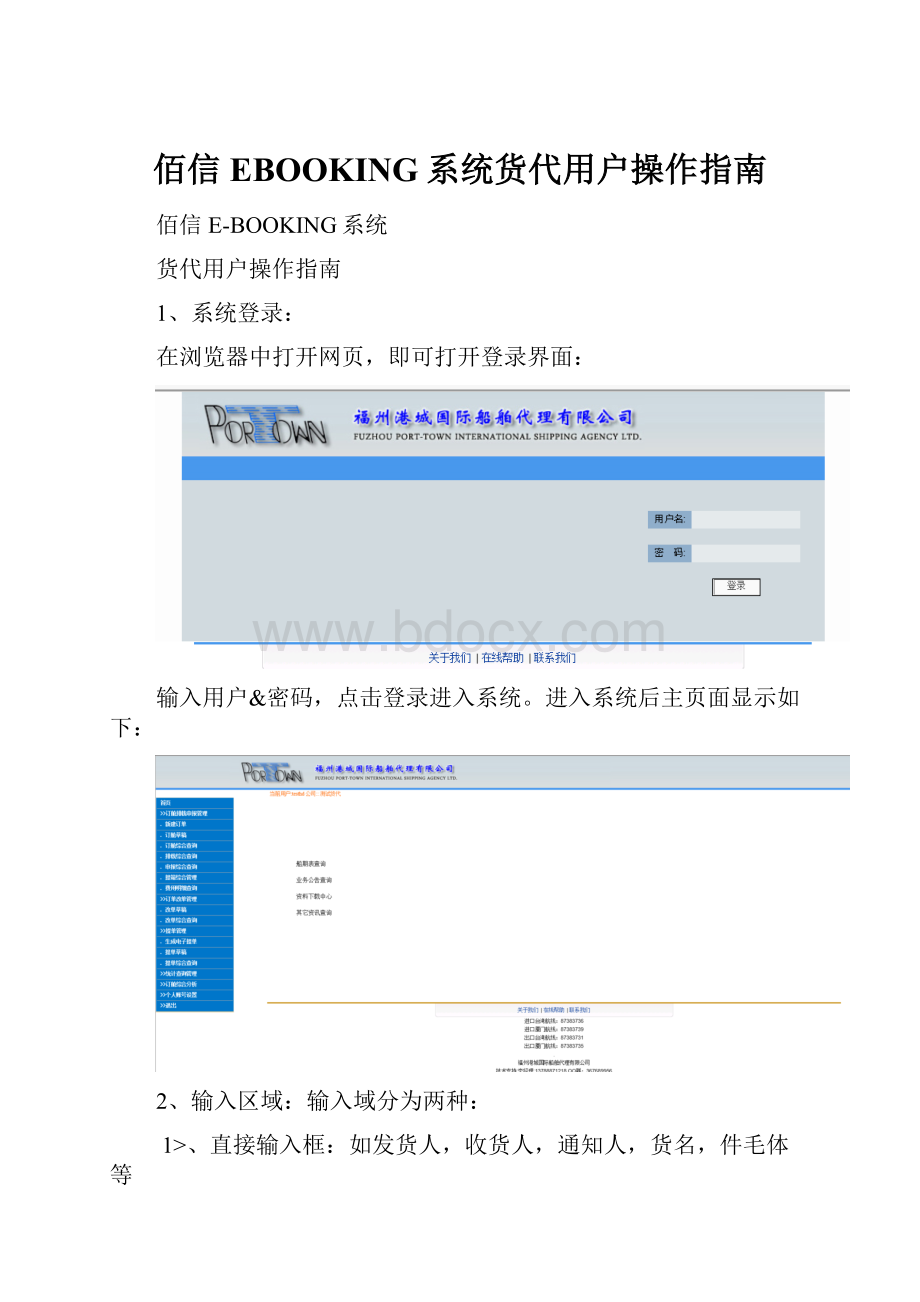
佰信EBOOKING系统货代用户操作指南
佰信E-BOOKING系统
货代用户操作指南
1、系统登录:
在浏览器中打开网页,即可打开登录界面:
输入用户&密码,点击登录进入系统。
进入系统后主页面显示如下:
2、输入区域:
输入域分为两种:
1>、直接输入框:
如发货人,收货人,通知人,货名,件毛体等
2>、选择输入域:
有放大镜
图标的输入框,或者有下拉选择项的输入框。
如船名航次,各个港口,承运条款等等
3、输入项又分为必输项和非必输项。
必输项字体为橙红色;其余则为非必输项,因为各类船东业务要求比较复杂,有些必填项是按船东限制的,在提交申请的时候,如果该船东的必填项没有输入,系统将会直接提醒用户补齐。
4、条件过滤:
各列表界面头部有显示过滤条件(展开),
点击过滤条件(展开),展开过滤条件,用户可以输入条件点击过滤进行搜索需要的数据
二、货代业务操作
1、货代角色功能菜单说明:
2、新建电子订舱:
(注:
新建电子订舱有两种方式)
1>、选择菜单“新建电子订舱”,选择船公司,点击申请,进入订舱录入申请界面。
2>、打开已有订单,点击“复制本笔”,生成一份新的订单.
-----------------------------------------------------航次信息-----------------------------------------------------
说明:
1>航次信息中,需要输入预计开航期、船名、航次、提单、港口、合约号等
-----------------------------------------------------相关方信息-----------------------------------------------------
说明:
发货人,收货人,通知人:
输入的是英文名址信息。
-----------------------------------------------------货物信息-----------------------------------------------------
说明:
1>新建货物信息:
输入相关的货物信息,点击“保存”,即新增一条货物信息。
2>修改货物信息:
在要修改的货物信息前点“明细”,明细资料将显示在上面的对应项目中,修改正确后点击保存即可修改成功
3>每个商编由6位数字组成,多个商编时,用英文半角状态下的“/”分隔。
4>货类型有三种选择:
“普通货”“冷冻品”“危险品”
当选择冷冻品时,需要输入温度信息
当选择危险品时,需要输入危险品分类,编码,等级,紧急联系人及电话
-----------------------------------------------------箱量信息-----------------------------------------------------
说明:
1>新增:
输入箱量,选择尺寸、箱型,点击增加即可增加一条新的箱量信息
2>修改:
已存在的箱量信息点击修改按钮,此时可以修改。
-----------------------------------------------------箱号信息-----------------------------------------------------
说明:
1>订舱时这个部份可以录入,也可以不录入。
在申报前装箱反馈录入即可。
2>拆份件毛体:
点击,则跟据箱量信息,自动生成集装箱明细
3>取主票VGM:
为拼票分单提供的输入VGM信息的功能。
4>订舱单号:
当船东为MSC时,系统要求输入订舱单号(17位),当集装箱有多个时,订舱单号是有可能不同,具体由MSC提供为准。
-----------------------------------------------------费用信息-----------------------------------------------------
说明:
申报后的单子,会生成费用信息,往来单位则取该订单帐户的结算方。
-----------------------------------------------------其他信息-----------------------------------------------------
说明:
1>系统默认了付款方式等等一些项目。
2>如果是美线签单,必须选择货代单申报方式
-----------------------------------------------------按钮说明-----------------------------------------------------
说明:
1>系统支持下单的时候三种提交方式"订舱申请""直接排载""直接申报"。
当船东是ZIM,CMA,K-LINE的时候,只能订舱申请
当船东不是ZIM,CMA,K-LINE的时候,只能直接排载,或直接申报
2>订舱申请:
箱号信息可以不填,数据提交到订舱综合查询中,等待船东确认。
3>直接排载:
箱号信息可以不填,数据会提交到排载综合查询,等待申报。
4>直接申报:
箱号信息必填,重要数据需正确,数据提交申报综合查询中。
5>存草稿:
将当前订舱数据暂存在订舱草稿管理中,在订舱草稿管理中打开可以重新提交订舱申请或排载申报。
3、订舱草稿信息说明
1>当订舱新建时,点击“存草稿”时,该订单会暂存在订舱草稿信息中,用户可以从新在该模块打开编辑再次提交订舱申请或直接排载申报。
2>点开编辑界面和新建订舱界面相同。
4、订舱综合管理
说明:
1>当船东是(zim,cma,k-line)等需要船东配合操作给船名航次提单号的情况时,货订新建订舱时,只能提交订舱申请,而不能直接排载和直接申报,订舱申请后的数据存在订舱综合查询模块中等待船东的确认
2>船东已确认的,客户可以点明细进去做排载
3>船东状态:
空:
则代表船东未查看。
锁定:
代表船东已经查看,但是未接受,此是锁货代不可改变。
已确认:
代表船东已经接受订舱。
拒绝:
代不船东拒绝该订单的申请。
4>因为有某些情况只需要在网上订舱系统做提单,所以有些三个功能:
单票生成提单:
选中一个订舱单,生成一份提单
并票生成提单:
选中多份订舱单,生成一份提单
拆票生成提单:
选中一个订舱单,要以多次点击生成多份提单
注:
提单编辑界面的说明请看下面针对提单模块的介绍
5.排载综合管理
说明:
1>货代订舱新建的时候,直接排载或者在订舱综合查询查块对船东已经接受的订单进行排载申请后,数据会在这个模块体现
2>浏览托单:
选中某个订单,点击该按钮可以查看托单。
3>排载综合查询中,打开某个订单的明细,在最下面有拆票功能
如果该票是整票,则有整柜拆票按钮
如果该票是拼票,则有拆出分票按钮
整柜拆票:
不含拼箱的拆票方式,如图所示
A.输入提单号/箱量/尺寸/箱型,点“新增”,拆出一个整票,
B.再次输入提单号/箱量/尺寸/箱型,点“新增”,拆出第二个整票。
C.点“新增柜子”和“删除”对这各个提单进行柜量的调整设置
D.所有订单拆好后,点击“提交拆票”即可整拆成功,
E.整拆后,被拆的原整票提单将不再显示
4>装箱反馈:
A、选中当前需要输入集装箱数据的订单,点击按钮装箱反馈,弹出下图:
B、点击按钮折分件毛体,系统生成集装箱明细。
C、集装箱申报数据输入集装箱号,封铅号、件数、毛重、体积、VGM相关项目(称重方式、VGM、称重公司等等相关项),点击按钮申请申报
6、申报综合查询
说明:
1>货代订舱新建的时候,直接申报或者在排载综合查询查块装箱反馈后申报的数据在这个模块体现
2>打印打单(套打):
生成托运单套打格式,供货代打印出来。
3>打印打单(非套打):
生成托运单非套打格式,供货代打印出来。
4>查看托单附件:
当货描,唛头或者集装箱太多时,可以打印附件出来。
5>申报综合查询模块,数据将锁定不可再更改,修改申请在后面有介绍
7、提箱管理
说明:
1>船东接受后待放箱或已放箱的数据,在这个模块体现
2>打印空箱提取单:
在船公司确认放箱后,上图中的放箱列就会打勾,此时才可以打印出空箱提取单;
3>打印请派联:
在船公司确认放箱后,上图中的放箱列就会打勾,即可以打印请派联;
4>打印订舱确认:
在船公司确认订舱后,上图中订舱列就会打勾,即可以打印订舱确认。
5>不同船东的空箱提取单样式是不同的。
9、帐户明细查询
说明:
1>余额查询:
查看当前用户的预存款余额
2>查询费用(正常+退载),显示该帐户所属结算方所产生的所有费用
3>列表导出EXCEL:
跟据当前条件过滤出的正常订单费用生成到EXCEL中
4>显示所有退载费用:
在列表中显示所有退载的订单相关费用
5>导出所有退载费用:
把所有退载费用生成到EXCEL中
10、提单管理
提单管理包括:
生成电子提单、预录入管理、提单综合查询三个子模块。
1、进入生成电子提单模块:
说明:
1>申报后的订舱单才能生成提单
2>有三种方式生成提单:
单票生成提单:
选中一个订舱单,生成一份提单
并票生成提单:
选中多份订舱单,生成一份提单,并票生成时,系统会先弹出一个单号选择窗口,但是编辑界面还中可以修改提单号的。
拆票生成提单:
选中一个订舱单,要以多次点击生成多份提单
3>提单生成后,进入提单编辑界面
4>提单申请:
对资料确认无误后向船东提交申请,之后可在提单综合管理查询
5>预录入:
对提单资料尚不能确认后想稍后申请,先保存为草稿,之后可在预录入管理再次打开修改后提交申请;
6>打印样单:
打印提单样单;
7>删除提单:
删除本票提单,提单删除后在生成电子提单中重新生成提单;
8>电子对单:
把提单与相关联电舱单显示在同一个界面上,使用者可以方便的对比数据:
如图所示
2、草稿管理
说明:
提单生成之后点击预录入先存为草稿,提单资料将进入提单预录入管理。
用户可以在通联录入管理中打开修改,并提交提单申请。
3、提单综合查询
说明:
1>点击“提单申请”后,提单资料将向船东提交(此后将不可更改),提单资料进入提单综合查询。
若要对已提交申请的提单进行更改须通过改单申请向船东申请更改。